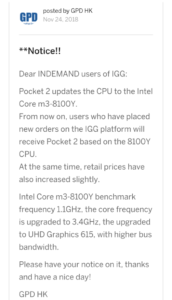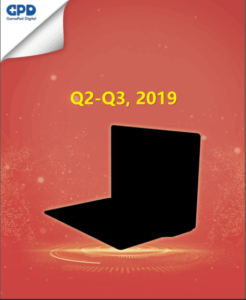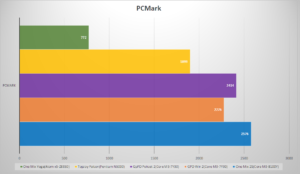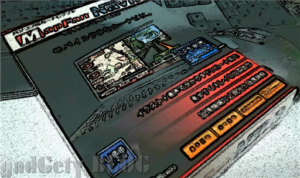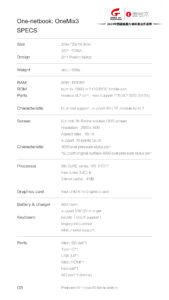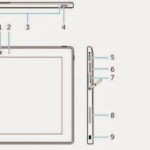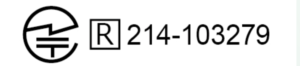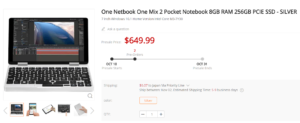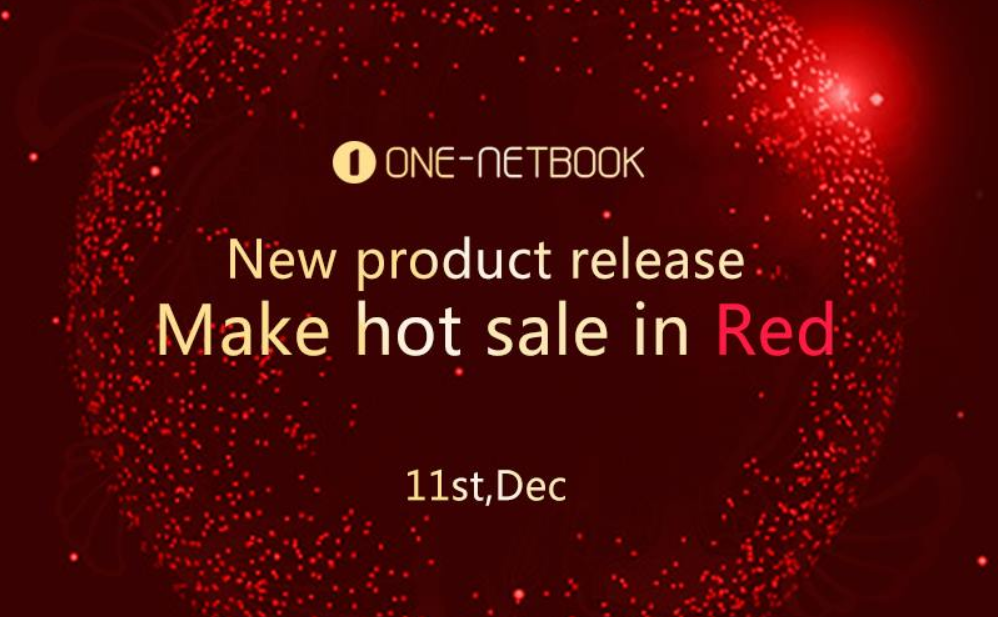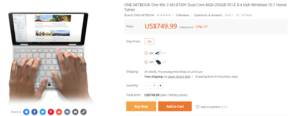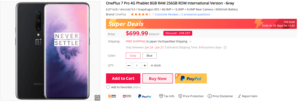M905r、M905tは大変使いやすいマウスで静音5つボタンのマウスと同じくお気に入りのマウスになっていますが、その後継機MX Anywhere 2 (MX1500)をAsus T90Chiの購入をきっかけに購入したのでレビューを書きます。
スポンサードリンク
開封の儀
シンプルです。説明書すらありません。
保証書と注意書き、USB充電用ケーブル、Unifyingレシーバー、本体。Bluetoothを使ったことがある人なら誰でもわかると思いますが、説明書がないのは不思議です。ウェブサイトにもありません。Googleの検索ワードにmanualと出るほど皆さん知りたがっているのに。
それから以前は高級マウスなだけに専用の携帯ポーチもついていたのですが、今回は省かれています。まぁ、使っていないのでそれで安くなるならどうぞ省いて下さい。
概観やフィット感はほぼ一緒
公式発表の数値は数ミリですが違いがあるようです。ただし、届いたものを見るとサイズやフィット感に変化を感じることはありませんでした。
横からみた感じでも高さや後方の角度も容易に認識できるほどの変更はありません。M905rはサイドがゴムのように柔らかいもので加工されていましたが、MX1500は本体と同じくプラスチッキーな素材でできています。このゴム部分は1年越えてもネチャネチャしたり劣化しなかったので、グリップの点から考えるとあまりよろしくない変更です。
中央ホイールにも若干の変化が
二つ並べないと気づきませんでしたが、中央ホイールがよりグリップしやすくなっています。
これぐらいの変更で以前からの愛用者が離れることはないと思うので、そこまで気にすることはないでしょう。
見えていませんがM905rにもちゃんとlogicoolのロゴはあります。
レシーバーの収納ができない!
なぜ以前のものよりも利便性を悪くすることができるのか頭が痛いところですが、M905rで用意されていたレシーバーの格納場所がMX1500には見当たりません。
M905rはオンとオフもスライドスイッチが大きくて簡単でした。
だが3台同時ペアリングは正義!
ちょっと愚痴をこぼしてしまいましたが、このマウス、購入して大正解です。切り替えは実にスムーズで機器ごとにマウスを取り替える必要はありません。初めて機器をセッティングするときに隣にもう一台PCを並べて作業するなんてことにぴったりです。Sony Z4 Tabletのような大き目のAndroidタブやiPadとPCを持ち運んでいる人にも便利な商品です。
Unifyingは一度登録していまえば、Bios設定画面でも使用できます。また会社内やスターバックスなど無線が飛び交う場所、多くのデバイスが通信をする場所ではBluetooth接続は混線してしまいます。そこでUnifyingがあるのは安心感があります。
ただし、同時接続できる3台の機器の中にUnifyingが含まれるので、「3台」というよりも「3パターン」というのが正しいです。
例えば1台のPCに二つBluetoothドングルがささっていて、その二つともペアリングして、UnifyingレシーバーをそのPCに接続してしまうと「1台」として接続していませんが、すべて接続先は登録してしまったことになります。まぁ、そんなアホなことはしないと思いますが、UnifyingとBluetoothを同じ機器で使うことはありえます。なんせ、Bluetoothは不安定ですから。
不満点は:
・以前よりプラスチック感が前面に出ていてやすっぽくなった。
・静音マウスを使うと、やはりカチカチ音が気になる。
・中央ホイールクリックが以前どおりの高速スクロール切り替え・・・。
以上の不満点がありますが、切り替えがめちゃくちゃ便利なのでAsus T90Chiと一緒に持ち運ぶマウスはMX1500にします!今後はこのようなマルチポイント機器が増えてくると思います。
ホイールのクリック操作はソフトで変更可能ですが、以前セットポイントを入れてひどい目にあったので、Logicoolのソフトは極力入れないようにしています。
登録方法メモ
登録は実に簡単で、
1.底面一番下のボタン(切り替えボタン)で登録番号を選択。
2.コネクトボタンで点滅したらペアリングモード
3.PCやタブレット端末でMX1500をBluetooth接続して登録完了。
登録後は切り替えボタンを押すだけで機器との接続が自動で完了します。しばらく使わないと1秒程度接続に時間がかかりますが、使用中は実にスムーズに切り替え可能です。大変優秀ですよ。